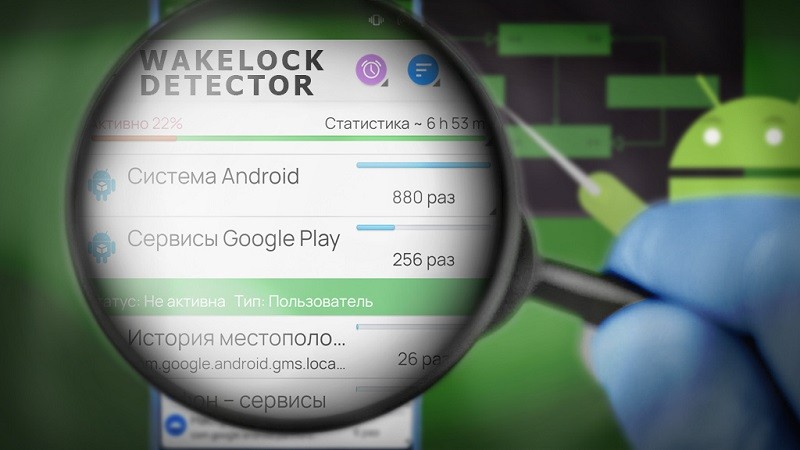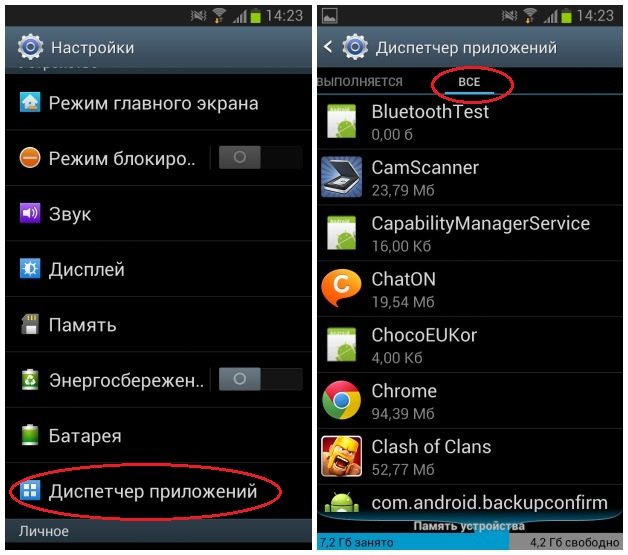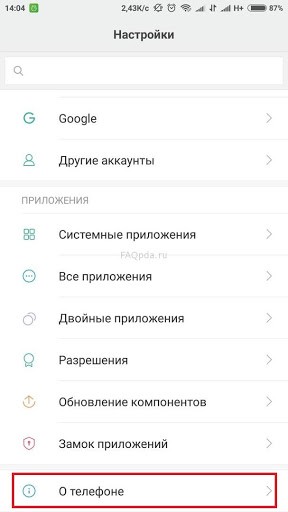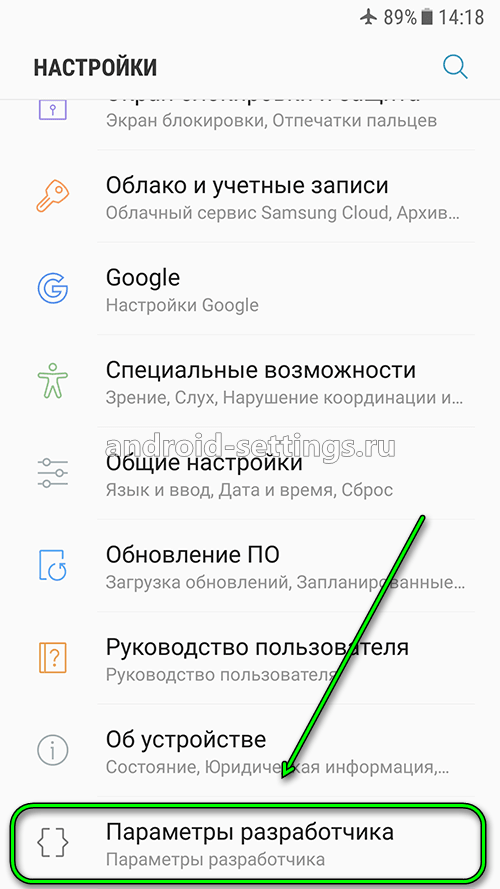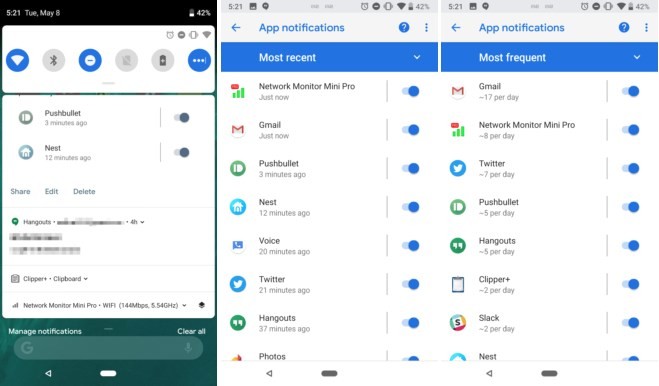- Как узнать, какие приложения расходуют заряд батареи на Android. На какие приложения следует обратить пристальное внимание
- Поиск «виновников» быстрой разрядки батареи
- Анализ использования батареи
- Android
- Спец. приложения
- На какие приложения и сервисы обратить внимание
- Что можно предпринять для более длительной работы смартфона
- Как определить программу, которая сажает батарею на вашем Андроиде
- Анализируем расход батареи смартфона
- Оптимизация расхода энергии: быстрый способ
- Оптимизируем расход энергии приложениями: тонкая настройка
- [Инструкции] Вычисляем приложение, съедающее батарею смартфона на Android 9
- Приложения, разряжающие батарею смартфона и как их отключить
- Список приложений, которые просто так потребляют заряд телефона
- Полный алгоритм отключения ненужных системных приложений
- Отключение ненужных уведомлений для экономии батареи на Андроид
Как узнать, какие приложения расходуют заряд батареи на Android. На какие приложения следует обратить пристальное внимание

«Только-только вроде бы зарядил, а смартфон опять просит подключить его к питанию. Что за. « — подобное восклицание, думаю, знакомо многим 😉.
Вообще, на скорость разрядки батареи (кроме ее емкости) оказывает большое значение температурный режим (при котором работает устройство) и запущенные приложения . В этой заметке хотелось подробнее остановиться как раз на приложениях!
Думаю, что ни для кого не секрет, что каждое приложение может по-разному нагружать систему (скажем, «новомодная» игра без проблем посадит батарею за 1 час, а легкий браузер позволит вам целый день читать книгу).
Однако, не всегда всё так очевидно — ведь приложения могут работать в фоновом режиме и незаметно «для пользователя» сажать батарею. Как их найти и «ограничить аппетиты».
Перейдем к делу.
опять заряжать. / превью
Поиск «виновников» быстрой разрядки батареи
Анализ использования батареи
Android
Если у вас относительно-современный телефон (если нет ⇓) — то в Android уже наверняка есть встроенная возможность просмотреть статистику использования батареи.
Например, в Android 10 для этого достаточно перейти в «Настройки / обслуживание устройства / потребление заряда аккумулятора» (👇).
Android 10.0 — потребление заряда аккумулятора
Далее перед вами предстанет список из наиболее «прожорливых приложений» . Всеми ли из них вы активно пользуетесь? Есть ли среди них те, которые можно заменить на аналоги?
В любом случае, всё, что ненужно — я бы посоветовал 👉 удалить!
За последние 7 дней
Спец. приложения
Если штатными средствами просмотреть статистику использования батареи не получилось — стоит воспользоваться спец. приложениями.
Мне больше импонирует 👉 Accu Battery (ссылка на Play Market). Впрочем, у него есть и аналоги: GSam Battery Monitor, Battery Monitor, Battery Recover 20, Ampere, и др.
Пример работы Accu Battery представлен на скриншоте ниже: как видите достаточно перейти в раздел «Разрядка» и приложение покажет состояние батареи, сколько телефон проработает без подзарядки в активном и обычном режимах.
Accu Battery — смотрим процесс разрядки
Кроме этого, конечно, оно также анализирует сколько энергии расходуется на подсветку экрана, приложения, при режиме сна. Кстати, Accu Battery также позволяет оценить степень изношенности батареи (возможно, что ее пора уже заменить. ).
Использование батареи (приложение Accu Battery)
На какие приложения и сервисы обратить внимание
Вообще, официальной статистики по тому, какие приложения наиболее «прожорливы», конечно, нет (ее никто не ведет).
Однако, если не брать в расчет какие-то игры и редакторы (с которыми всё очевидно, т.к. они работают не в фоновом режиме) , то не так уж редко прилично сажают батарею следующее ПО:
- Instagram;
- Facebook (VK?);
- Google Maps /Яндекс.Карты (и другие карты — везде, где используется геолокация);
- Whatscall;
- Musical.Ly;
- WeChat;
- Почта от Mail.ru;
- Samsung ALLSHARE (относится к аппаратам от Samsung).
Примечание : речь идет о фоновой работе этих приложений. И, разумеется, с проблемой сталкиваешься далеко не на каждом смартфоне (и всё же. ).
В любом случае, если вы пока не нашли явного «виновника» быстрой разрядки аккумулятора — я порекомендовал бы начать «разбор полетов» именно с этих! 👌
Что можно предпринять для более длительной работы смартфона
Для начала зайти в настройки Android и найти вкладку «Обслуживание устройства» . Как правило, на современных телефонах есть возможность автоматической оптимизации работы приложений (да и вообще, системы в целом).
Оптимизация — обслуживание устройства
Кроме этого, настройте режим питания на наиболее оптимальный под свои нужды. Например, если я куда-то еду — обычно переходу на экономный режим (чтобы не оказаться без связи в пути), в остальных ситуациях — пользуюсь оптимальным (👇).
Примечание : при эконом режиме питания — телефон проработает раза в 3-4 дольше, чем при др. режимах.
Кроме этого, не лишним будет закрыть все не используемые приложения (а часть удалить), отключить геолокацию, Bluetooth и Wi-Fi адаптеры (если не пользуетесь) и прочее. (см. в помощь заметку ниже)
Как увеличить время работы смартфона без подзарядки — простые рабочие советы
Источник
Как определить программу, которая сажает батарею на вашем Андроиде
Эффективность работы операционной системы Android с аккумулятором телефона в версии 8 существенно выше, чем у прежних релизов. Тем не менее иногда заряд аккумулятора начинает тратиться быстрее, чем обычно. Причиной может стать выход очередного обновления какого-то приложения или установка новой программы, которая жрет батарею. В этой статье мы расскажем, как быстро вычислить утечку заряда аккумулятора телефона и повысить время работы мобильника от одной зарядки.
Анализируем расход батареи смартфона
В разделе настройки Android Батарея нажмите кнопку Статистика. Все картинки в статье сняты на телефоне Samsung. На других устройствах, работающих на Android 8 и выше, они могут выглядеть иначе, но похоже.
Здесь приведен анализ расхода заряда аккумулятора телефона по системным сервисам, компонентам (например, экран) и программам. Поскольку абсолютное значение в миллиампер-часах обычному пользователю ничего не скажут, данные приводятся в процентах от общего расхода.
Как видно из рисунка, основные потребители в обычном режиме использования: сотовая сеть, экран, система. Ожидаемо много тратит приложение Google, отвечающее за «ок, гугл» и Яндекс, которому на моем телефоне разрешено работать в фоне.
Если повышенный расход связан с какой-либо программой, она будет в этом списке на первых позициях. Можно удалить ее со смартфона или заставить тартить батарейку поменьше.
Оптимизация расхода энергии: быстрый способ
Самый быстрый способ увеличить продолжительность работы смартфона на Android без подзарядки — включить средний или максимальный режим экономии.
Чтобы узнать, сколько примерно протянет ваш мобильник без подключения зарядного устройства, обратите внимание на прогноз в разделе Батарея.
С годами максимальная емкость аккумулятора падает. Это объясняется техническими причинами. Для телефонов после 3-5 лет использования частая зарядка уже не следствие неоптимизированной системы и программ, а необходимость, связанная со старением батареи.
Оптимизируем расход энергии приложениями: тонкая настройка
Вернемся в основной пункт настройки Батарея. Внизу указываются приложения, которые работают на телефоне и тартят энергию. Большинство таких программ, отмеченных галочкой, можно смело перевести в спящий режим обозначенной на рисунке клавишей.
Система запомнит ваш выбор и в будущем будет отправлять эти программы в спящий режим принудительно. Заданные исключения можно посмотреть по этому разделу настроек.
Влияет это только на скорость открытия программы. Я оставил в исключениях такой список.
Указанным трем службам разрешено тратить батарею смартфона по своему усмотрению. Остальные система будет пытаться перевести в спящий режим для экономии заряда.
Маловажные приложения, которые используются редко, можно отправить в список с запретом на работу в фоновом режиме. Они будут активны только когда вы их используете.
Источник
[Инструкции] Вычисляем приложение, съедающее батарею смартфона на Android 9
На смартфоне обычно установлено не менее 40-50 приложений. Можете самостоятельно зайти в список и посчитать значки. Уследить за активностью каждой программы сложно. Фоновая активность обычно связана с:
- Получением новых сообщений. Например, так ведут себя клиенты социальных сетей.
- Обновление информации на открытых страницах веб-браузера.
- Проверка обновлений, событий в играх.
Фоновая деятельность приложений не всегда опасна. В большинстве случаев система способна сама управлять предоставлением ресурсов. Когда это невозможно, выдается вот такое предупреждение.
Предупреждение выдается, если активность в фоне опасно высока. Например, WhatsApp умудрился потратить 34 секунды процессорного времени при заблокированном телефоне.
Чтобы выяснить, какая программа сильно съедает заряд батареи смартфона, откройте пункт Батарея в Настройках. Раздел Использование батареи содержит подробную информацию о каждом процессе.
В принципе, такой режим есть и в более ранних версиях системы. Но АО и ПО — это нововведение Android версии 9. АО — процессы самой системы, ПО — пользовательские приложения.
Если программа мешает системе переводить телефон в состояние сна, об этом красным шрифтом будет сообщено: «Частое обновление данных..». В нашем случае отличился Яндекс.Браузер со множеством открытых вкладок. Устранить предупреждение можно тремя способами.
Если приложение вам не нужно в настоящий момент, нажмите остановить.
Если вы одобряете работу программы в фоне, отключите сообщения Диспетчера энергоемкости. Например, если вы следите за новыми сообщениями клиент ВКонтакте.
Если оперативность получения новых сообщений от программы некритична, запретите ей работать в фоне. В обычном режиме управление запуском осуществляется системой автоматически. Чтобы взять его под свой контроль, выберите опцию Запуск приложений в разделе Настроек батареи и отключите ползунок у нужной программы.
То же можно сделать и из карточки программы в Использовании батареи.
Источник
Приложения, разряжающие батарею смартфона и как их отключить
Проблема быстрой разрядки возникает даже у смартфонов с высоким объемом аккумулятора. Особенно это касается аппаратов, работающих на ОС Андроид. Приложения-пожиратели энергии — частая причина, по которой телефон садится к концу дня. Ненужные программы и мессенджеры обновляются и отбирают драгоценные ампер-часы. Если телефон из мобильного превращается в стационарный, нужно провести ревизию ПО и отключить пожиратели заряда.
Список приложений, которые просто так потребляют заряд телефона
Если выделить отдельные категории, то самыми энергозатратными будут антивирусы, игры, мессенджеры и погодные виджеты. Безобидные и, на первый взгляд, полезные программы, которые отнимают неоправданно много энергии.
| Название | Описание | |
| Facebook Messenger | Приложение для обмена сообщениями между пользователями социальной сети разряжает батарею и занимает память | |
| ESET NOD32 | Обычный антивирус замедляет работу мобильного устройства и «съедает» 10 процентов заряда | |
| Clean Master | Кажется, что его установка ускорит удаление со смартфона лишних файлов. Но «чистилка» забирает энергию вместо них. | |
| Skype | Программа для видеозвонков, предназначенная для компьютера, тратит энергию в фоновом режиме. | |
| Samsung AllShare | Приложение для передачи файлов между устройствами по одной беспроводной сети встречается в заводском ПО, но в настройках можно остановить ее работу. | |
| ChatON Voice & Video Chat | Сервис для голосовых сообщений и видеозвонков тоже работает постоянно в фоновом режиме. | |
| Samsung Security Pollicy Updates | Программа защищает личные данные от киберворов и непрерывно сканирует устройство на наличие угроз, растрачивая батарею. | |
| Приложения Google: Maps, Docs, Text-to-Speech | Заряд расходуется на загрузку обновлений, запуск и работу. | |
| Snapchat | В приложении много смешных фильтров для фото, но когда постоянно приходят системные уведомления, становится не смешно. Они отключаются, но проценты заряда беспощадно пожираются во время обработки снимков. | Программа для просмотра фильмов онлайн максимально истощает батарею плюс достает уведомлениями и не дает экрану уйти в спящий режим. |
К пожирателям энергии аккумулятора относятся популярные WhatsApp и YouTube. Если от них нельзя отказаться, то придется хотя бы реже использовать.
Полный алгоритм отключения ненужных системных приложений
Перед удалением программ нужно убедиться, что батарея разряжается именно из-за высокой нагрузки. В этом поможет безопасный режим. В нем работает только заводское ПО. Если смартфон отрабатывает положенное время без подзарядки в безопасном режиме, значит, дело действительно в скачанных приложениях.
Как запустить безопасный режим на устройстве с ОС Андроид:
- полностью выключить и включить, рестарт не подойдет;
- в самом начале загрузки, когда появится на экране логотип, нажать боковую кнопку громкости в положении «убавить звук» и удерживать до конца загрузки телефона;
- внизу экрана появится надпись «безопасный режим», а иконки скачанных приложений станут неактивными.
Чтобы вернутся в обычный режим, нужно опять выключить и включить устройство. Если тест в безопасном режиме не дал результата, системное ПО можно удалить только после получения неограниченного доступа к администрированию — root-прав. Чтобы их получить, нужно скачать специальное приложение для смартфона, например, Unlock Root, King Root или One Click Root. Программы откроют доступ к скрытым файлам разработчиков нажатием одной кнопки.
Пользоваться root-правами не рекомендуется, так как новое устройство лишается гарантии, а в старом есть риск удалить что-то нужное.
Лучше не удалять предустановленные программы, а остановить. Как это сделать:
- зайти в «Настройки»;
- найти строку «Диспетчер приложений» и постучаться в него;
- выбрать вкладку «Все», в списке найти нужное название и нажать на него
- в окне «Сведения о приложении» под названием будет кнопка «Остановить».
Этот же способ используют для удаления большого количества сторонних программ, только вместо «Остановить» нажимают «Удалить». Также используют любые «удалялки», по-научному деинсталляторы. Самый простой — Uninstaller от Rhythm Software. Его можно скачать в Google Play, потом запустить и выбрать в списке то, что нужно удалить.
Некоторые приложения не удаляются даже с помощью программ-удалялок. Альтернативный способ, как избавиться от навязчивого ПО:
- найти в «Настройках» и войти в пункт «О телефоне»;
- найти строку с номером сборки и постучаться в нее семь раз;
- вернуться в предыдущее меню — там появится пункт «Параметры разработчика»;
- в «Параметрах» найти пункт «Отладка по USB» и отметить его галочкой;
- вернуться в главное меню «Настройки» и открыть пункт «Безопасность»;
- постучаться в «Администраторы устройства» и в списке приложений снять галочку напротив того, которое нужно удалить.
После этих манипуляций программа удалится обычным способом или через «удалялку». Деинсталлятор тоже открывает доступ к настройкам администрирования, но качать еще одну программу не всегда удобно или уже не хватает памяти.
Отключение ненужных уведомлений для экономии батареи на Андроид
Если приложений немного, и они все нужны, можно запретить им присылать оповещения. Это сбережет не только аккумулятор, но и нервы. Ведь часто программы посылают одно и то же объявление несколько раз в день.
Как избавиться от навязчивых уведомлений:
- войти в «Настройки»;
- открыть пункт «Диспетчер приложений» и нажать на нужное название;
- в окне с информацией выбрать пункт «Уведомления»;
- переключить из состояния «Разрешить» или «Включено» на «Блокировать» или «Выключено».
Запрет на оповещения также устанавливается в настройках самого приложения. Там же можно отключить обновление, что тоже поможет снизить расход заряда аккумулятора.
Источник